您好,登錄后才能下訂單哦!
您好,登錄后才能下訂單哦!
這篇文章主要介紹“Python+OpenCV之形態學的操作方法是什么”的相關知識,小編通過實際案例向大家展示操作過程,操作方法簡單快捷,實用性強,希望這篇“Python+OpenCV之形態學的操作方法是什么”文章能幫助大家解決問題。
import cv2
import numpy as np
img = cv2.imread('DataPreprocessing/img/dige.png')
cv2.imshow("img", img)
cv2.waitKey(0)
cv2.destroyAllWindows()dige.png原圖1展示(注: 沒有原圖的可以截圖下來保存本地。
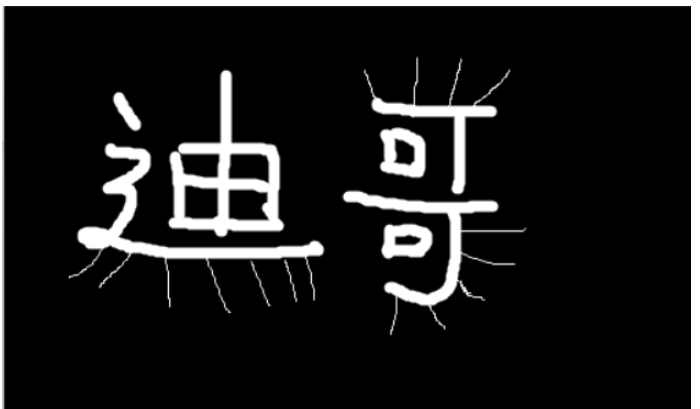
腐蝕1輪次之后~ (iterations = 1)
kernel = np.ones((3, 3), np.uint8)
erosion = cv2.erode(img, kernel, iterations=1)
cv2.imshow('erosion', erosion)
cv2.waitKey(0)
cv2.destroyAllWindows()腐蝕結果展示圖2:
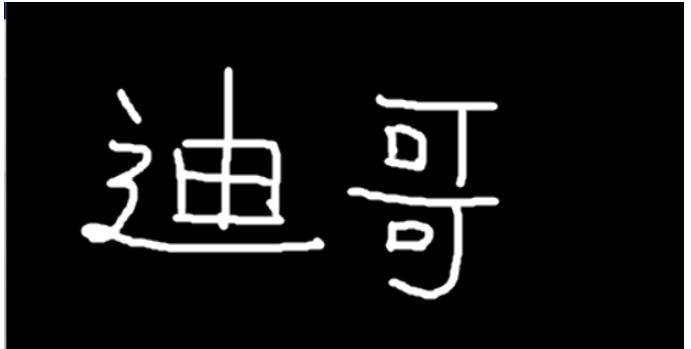
腐蝕圓多次的效果,以及腐蝕原理
pie = cv2.imread('DataPreprocessing/img/pie.png')
cv2.imshow('pie', pie)
cv2.waitKey(0)
cv2.destroyAllWindows()pie.png原圖3:
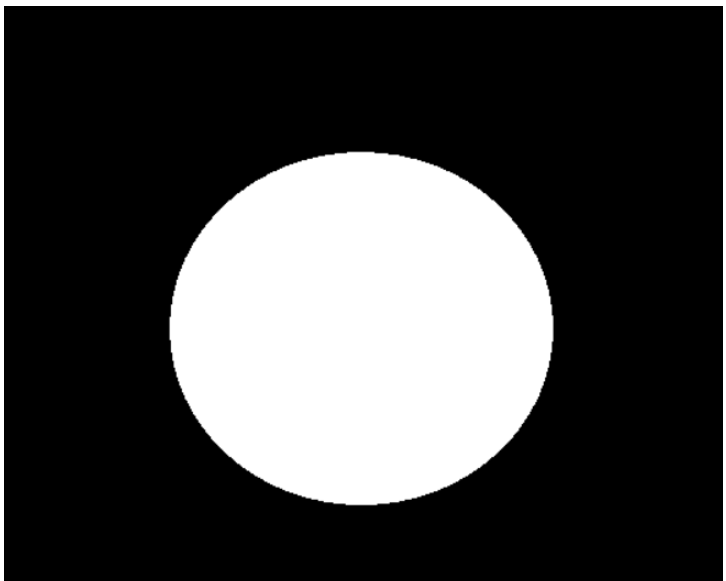
腐蝕原理, 其中濾波器的大小越大腐蝕的程度越大 圖4:
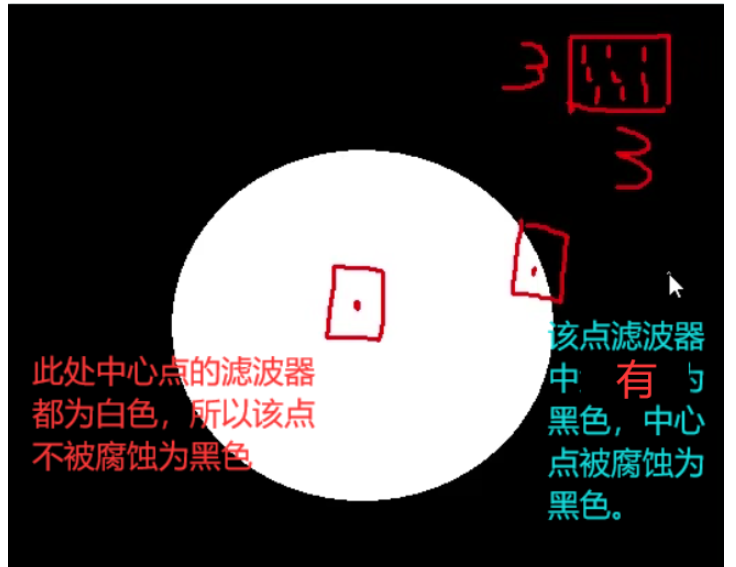
kernel = np.ones((30, 30), np.uint8)
erosion_1 = cv2.erode(pie, kernel, iterations=1)
erosion_2 = cv2.erode(pie, kernel, iterations=2)
erosion_3 = cv2.erode(pie, kernel, iterations=3)
res = np.hstack((erosion_1, erosion_2, erosion_3))
cv2.imshow('res', res)
cv2.waitKey(0)
cv2.destroyAllWindows()圓腐蝕三次結果展示圖5:
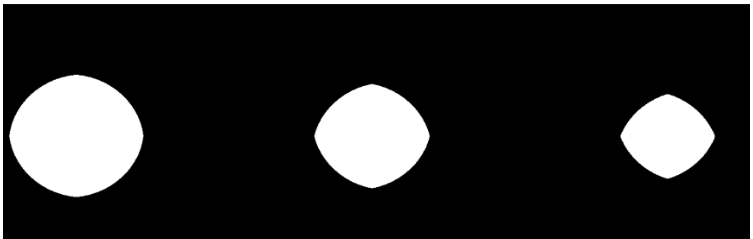
kernel = np.ones((3, 3), np.uint8)
dige_dilate = erosion
dige_dilate = cv2.dilate(erosion, kernel, iterations=1)
cv2.imshow('dilate', dige_dilate)
cv2.waitKey(0)
cv2.destroyAllWindows()膨脹之前圖2,發現線條變粗,跟原圖對比的線條相差無幾,但是沒了那些長須裝的噪音,圖6:
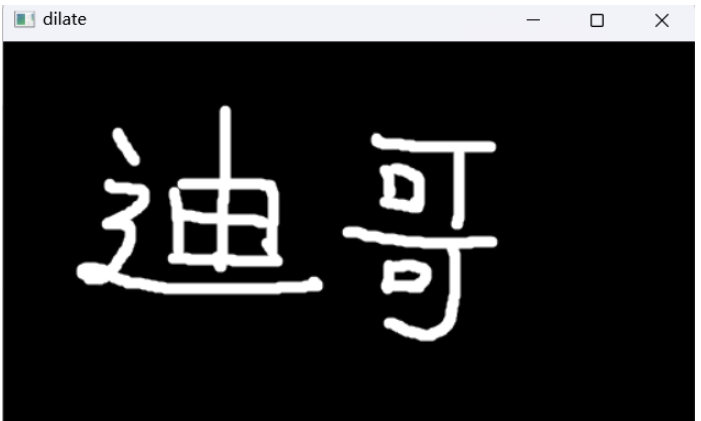
膨脹圓多次的效果,以及膨脹原理與腐蝕相反,有白色點的濾波器則濾波器內數據全變為白色。
pie = cv2.imread('DataPreprocessing/img/pie.png')
kernel = np.ones((30, 30), np.uint8)
dilate_1 = cv2.dilate(pie, kernel, iterations=1)
dilate_2 = cv2.dilate(pie, kernel, iterations=2)
dilate_3 = cv2.dilate(pie, kernel, iterations=3)
res = np.hstack((dilate_1, dilate_2, dilate_3))
cv2.imshow('res', res)
cv2.waitKey(0)
cv2.destroyAllWindows()膨脹圓3次的結果展示,圖7:
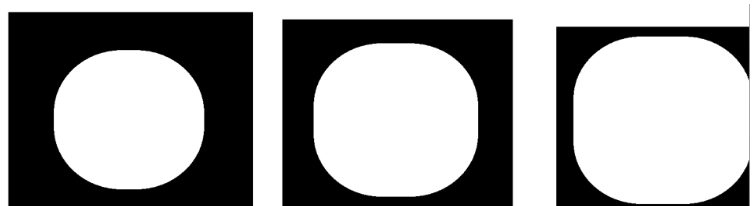
# 開:先腐蝕,再膨脹
img = cv2.imread('DataPreprocessing/img/dige.png')
kernel = np.ones((5, 5), np.uint8)
opening = cv2.morphologyEx(img, cv2.MORPH_OPEN, kernel)
cv2.imshow('opening', opening)
cv2.waitKey(0)
cv2.destroyAllWindows()將原圖1,先腐蝕,再膨脹,得到開運算結果圖8:
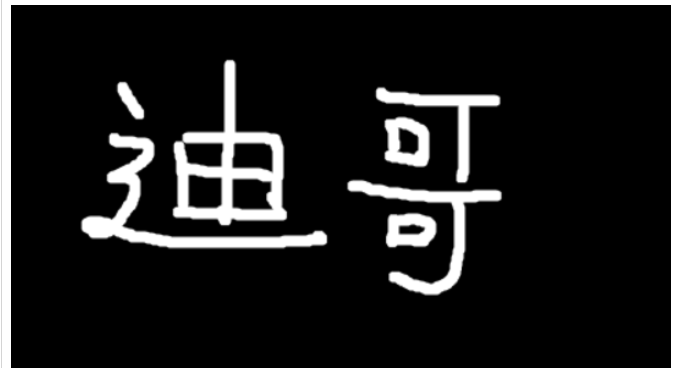
# 閉:先膨脹,再腐蝕
img = cv2.imread('DataPreprocessing/img/dige.png')
kernel = np.ones((5, 5), np.uint8)
closing = cv2.morphologyEx(img, cv2.MORPH_CLOSE, kernel)
cv2.imshow('closing', closing)
cv2.waitKey(0)
cv2.destroyAllWindows()將原圖1,先膨脹,再腐蝕,得到開運算結果圖9:
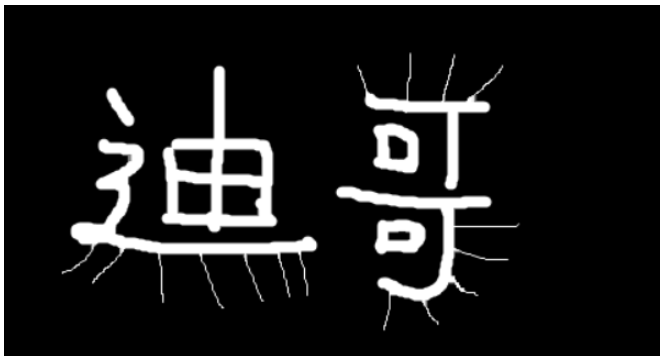
拿原圖3的圓,做5次膨脹,5次腐蝕,相減得到其輪廓。
# 梯度=膨脹-腐蝕
pie = cv2.imread('DataPreprocessing/img/pie.png')
kernel = np.ones((7, 7), np.uint8)
dilate = cv2.dilate(pie, kernel, iterations=5)
erosion = cv2.erode(pie, kernel, iterations=5)
res = np.hstack((dilate, erosion))
cv2.imshow('res', res)
cv2.waitKey(0)
cv2.destroyAllWindows()
gradient = cv2.morphologyEx(pie, cv2.MORPH_GRADIENT, kernel)
cv2.imshow('gradient', gradient)
cv2.waitKey(0)
cv2.destroyAllWindows()得到梯度運算結果圖10:

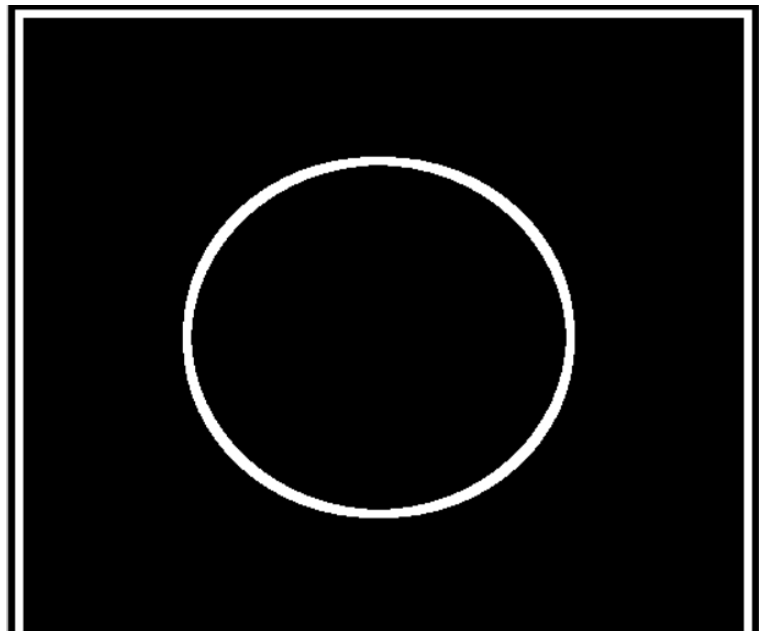
禮帽 = 原始輸入-開運算結果
# 禮帽
img = cv2.imread('DataPreprocessing/img/dige.png')
tophat = cv2.morphologyEx(img, cv2.MORPH_TOPHAT, kernel)
cv2.imshow('tophat', tophat)
cv2.waitKey(0)
cv2.destroyAllWindows()得到禮帽結果圖11:
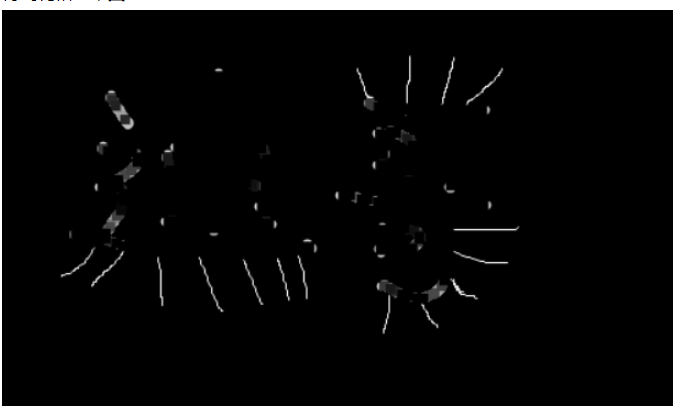
黑帽 = 閉運算-原始輸入
# 黑帽
img = cv2.imread('DataPreprocessing/img/dige.png')
blackhat = cv2.morphologyEx(img, cv2.MORPH_BLACKHAT, kernel)
cv2.imshow('blackhat ', blackhat)
cv2.waitKey(0)
cv2.destroyAllWindows()得到禮帽結果圖12:
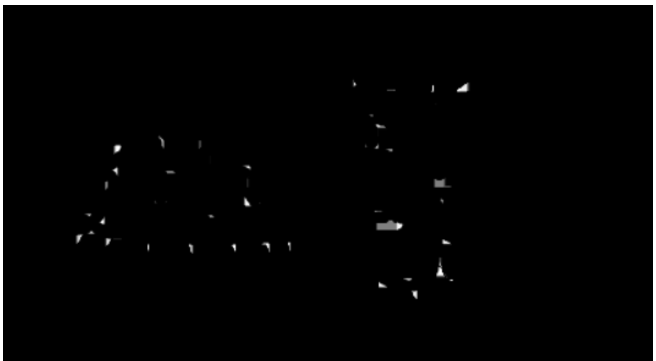
關于“Python+OpenCV之形態學的操作方法是什么”的內容就介紹到這里了,感謝大家的閱讀。如果想了解更多行業相關的知識,可以關注億速云行業資訊頻道,小編每天都會為大家更新不同的知識點。
免責聲明:本站發布的內容(圖片、視頻和文字)以原創、轉載和分享為主,文章觀點不代表本網站立場,如果涉及侵權請聯系站長郵箱:is@yisu.com進行舉報,并提供相關證據,一經查實,將立刻刪除涉嫌侵權內容。